Pour des projets embarqués, de la domotique… on a souvent besoin d’un écran pour afficher les informations recueillies/calculées par le Raspberry Pi. Les écrans 3.5 pouces (de la taille d’un Raspberry Pi) sont souvent utilisables en intérieur. Il ne faut quand même pas trop s’écarter de la perpendiculaire de l’écran, et éviter que le soleil ne frappe directement la surface de l’écran, celui-ci devenant difficilement lisible. L’écran Pi Hires 800×480 d’Audiophonics apporte une solution.
Un écran 3,5 pouces 800×480 pixels pour le Raspberry Pi
L’annonce d’Audiophonics
L’annonce d’Audiophonics lors de la sortie de cet écran m’a semblé alléchante :
« Cet écran HD-TFT pour Raspberry Pi dispose d’une diagonale de 3.5 pouces et d’une résolution de 800x480px vous permettra de profiter d’un affichage à la fois compact et de grande qualité, rendant l’utilisation de votre système plus ergonomique. Avec un taux de rafraîchissement de 60fps, une définition de 267ppi, un taux de contrastes de 900:1 et 16.7M de couleurs affichées, l’écran dévoile une image à la fois fluide, lisible et éclatante.
Ses angles de vision larges de 80 degrés vous permettent d’installer votre appareil dans des configurations différentes sans changements de couleurs selon votre position.
L’écran intègre également de nombreuses fonctionnalités supplémentaires. On notera notamment la présence de trois boutons programmables selon vos besoins pour une ergonomie toujours plus avancée. Le PCB intègre aussi un récepteur IR qui vous permettra de contrôler le système à distance.«
Il m’a semblé intéressant de tester les possibilités de cet écran. Je l’ai reçu il y a quelques jours et il n’a pas tardé à se retrouver branché sur un Raspberry Pi 3 !
Dans cet article nous verrons comment l’écran est raccordé au Raspberry Pi, comment monter l’écran dans le boîtier et enfin comment configurer Raspbian pour ce écran.
Un peu de technique
Le DPI : Display Parallel Interface
Sur le Raspberry Pi 3, on connait les sorties vidéo disponibles d’origine : HDMI et DSI (Display Serial Interface).
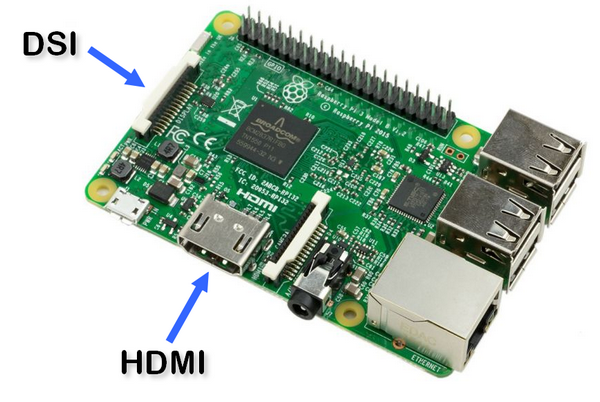
Il en est une qui est moins connue. Elle est utilisée par l’interface VGA666 qui permet de relier un ancien écran VGA sur le Raspberry Pi en utilisant une carte fille connectée au port GPIO.

Cette interface a été présentée fin 2014 sur le site raspberrypi.org.
Comment ça marche ?
Alors que le connecteur HDMI véhicule en série des signaux numériques encapsulés, une autre technique de communication en voie de disparition aujourd’hui consiste à sortir les signaux en parallèle.
Les anciens se rappelleront, avec une larme au coin des yeux, les connecteurs Centronics dont les entrées sorties bidirectionnelles ont permis de connecter nombre de périphériques aux PC du siècle dernier… Pour ma part je me souviens d’un système d’antennes de suivi de satellites radioamateurs basé sur cette interface qui équipait ma station.
Lorsque le Raspberry Pi utilise le mode DPI, le GPIO sert à transmettre les signaux vidéo en parallèle vers l’écran. S’y ajoutent des signaux de synchronisation horizontale et verticale. Pour des raisons de niveaux des signaux, d’interférences dans les câbles parallèles et de temps de propagation différents entre les différents signaux, la distance utilisable avec ce type de signaux est réduite (quelques mètres).
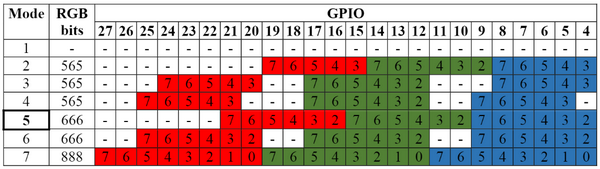 Ici les pins du GPIO sont utilisées pour envoyer les informations RVB vers l’écran. Différentes combinaisons sont possibles en fonction du nombre de bits transmis. L’écran HD-TFT utilise des mots de 8 bits (RGB888) et permet l’affichage de plus de 16 millions de couleurs.
Ici les pins du GPIO sont utilisées pour envoyer les informations RVB vers l’écran. Différentes combinaisons sont possibles en fonction du nombre de bits transmis. L’écran HD-TFT utilise des mots de 8 bits (RGB888) et permet l’affichage de plus de 16 millions de couleurs.
Comme toutes (ou presque) les broches du GPIO sont monopolisées, ne comptez pas trop connecter des périphériques sur le GPIO…
L’écran HD-TFT
Caractéristiques
Dimensions de l’écran
 La carte mesure exactement la dimension du Raspberry Pi. L’écran proprement dit mesure 75x45mm.
La carte mesure exactement la dimension du Raspberry Pi. L’écran proprement dit mesure 75x45mm.
Boîtier
 Audiophonics livre cet écran avec un boîtier en acrylique transparent qui permet d’obtenir un ensemble compact, rigide et agréable.
Audiophonics livre cet écran avec un boîtier en acrylique transparent qui permet d’obtenir un ensemble compact, rigide et agréable.
Caractéristiques techniques
- Taille de l’écran : 3.5″ (8.89cm)
- Résolution : 800×480 pixels
- Définition : 267 points par pouce
- Couleurs affichées : 16,7 millions
- Type de dalle : HD-TFT
- Angles de vision : ±80°dans toutes les directions (haut, bas, droite, gauche). Cela donne un angle de vision de 160 degrés. Si on observe l’écran pratiquement à son niveau (vision rasante) on voit encore l’image, les couleurs ne sont pas altérées… (voir la vidéo)
- Contraste : 900:1
- Temps de réponse : 11ms
- Taux de rafraîchissement : > 60fps
- Dimensions totales écran + boîtier : 100 x 70 x 30 mm
- Récepteur infrarouge intégré
Montage du boîtier
Le déballage
Comme d’habitude, je commencerai par déballer le matériel pour voir comment il se présente. A la réception, l’ensemble est bien protégé dans une boîte en carton. L’écran est dans une pochette antistatique et le boîtier en pièces détachées dans une pochette à bulle, les pièces étant maintenus par un élastique. 
L’écran sorti de sa pochette. La surface est protégée par un film qui sera enlevé plus tard.
Sous la carte on trouve le connecteur 40 points et un certains nombre de composants que nous allons détailler.

Un connecteur I2C, accessible sur le côté de la carte (je ne l’ai pas utilisé)

Le circuit chargé de gérer l’affichage.

Une prise J5 permettant d’alimenter le circuit de l’écran avec une alimentation extérieure (je ne l’ai pas utilisée).

Un capteur InfraRouge situé en bout du connecteur GPIO et tourné vers le haut de l’écran.
 Trois boutons poussoirs sur les côtés de la carte. Après montage de l’ensemble, ils seront accessibles par des ouvertures dans le boîtier.
Trois boutons poussoirs sur les côtés de la carte. Après montage de l’ensemble, ils seront accessibles par des ouvertures dans le boîtier.


Les différentes pièces du boîtier acrylique.
Assemblage du boîtier
Voici pas à pas l’assemblage du boîtier. Le Raspberry Pi n’est pas fourni dans le kit

